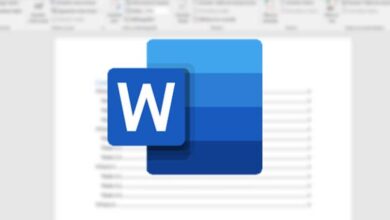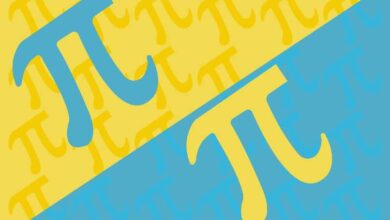كيفية إضافة فن الوسائط إلى الكائنات باستخدام أدوات Corel DRAW

سنوضح لك في هذه المقالة كيفية إضافة فن الوسائط إلى الكائنات باستخدام أدوات Corel DRAW. هذه الأدوات متعددة الاستخدامات عندما يتعلق الأمر بوضع لمستك الشخصية على شيء معين. إنه سهل الاستخدام لدرجة أنه يمكن مقارنته باستخدام فرشاة أو الرسم يدويًا بضربات واستنسل مختلفة.
يقدم لك Corel DRAW أكثر من 70 قالبًا أصليًا لتزيين الورقة الخاصة بك أو يمكنك بسهولة إنشاء قالب مخصص. معهم يمكنك تطبيق سلسلة من التأثيرات على الشكل أو العنصر الذي تم إنشاؤه، بالإضافة إلى إجراء تحويلات الفرشاة والموزعة والخط.
لديك قائمة تحت تصرفك على كل جانب، والتي عند فتحها تشكل مجموعة من الأدوات ذات الصلة. أفضل شيء هو أنه يمكنك اختيار توسيع تلك القائمة من خلال النقر على المقابض الموجودة في نهاية المستند وسحبها إلى المستند.
أدوات الوسائط الفنية في Corel DRAW
ستسمح لك هذه الأدوات بإضافة تأثيرات مختلفة بدءًا من ضربات الفرشاة إلى المسارات مهما كان ما تريد القيام به على الورقة أو المستند. وهذا يعني أنه يمكنك محاكاة ضربة الفرشاة أو تأثير البقع أو البقع، من بين أشياء أخرى كثيرة، بتنسيق متجه.
من بين الوظائف التي تجدها في Corel Draw، سترى الأداة اليدوية. عند النقر عليها ووضعها على الورقة، ستظهر فرشاة ويمكنك الرسم كما تفعل بيدك الحرة.
في ¨Art Media Properties¨، يمكنك استخدام 5 وسائط فنية مختلفة. عند تحديد أحد الخيارات، ستلاحظ ظهور المزيد من الخيارات. ستجد من بينها خيار تنعيم المسار وتكوين عرض الحد، ويمكنك أيضًا إنشاء كائنات ثلاثية الأبعاد على ورقتك أو وضع الظلال أو تطبيقها على الكائنات.
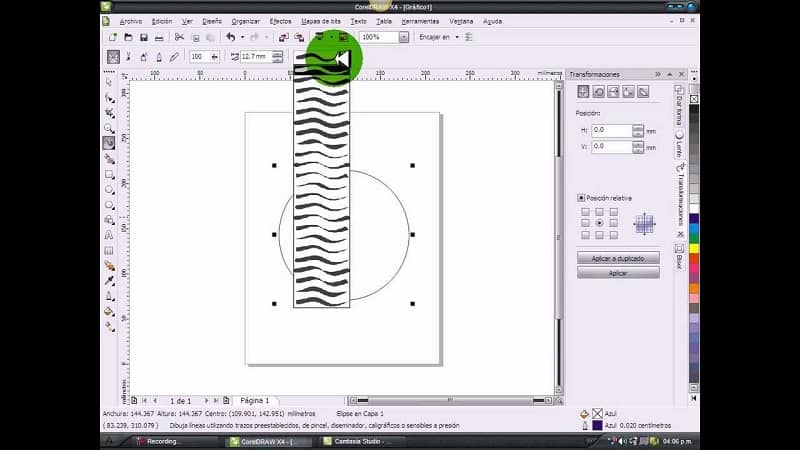
كيفية إضافة مسار باستخدام Art Media
يمكنك عمل أي رسم تريده بأي أداة وإضافة تأثير على الحدود بفضل الوسائل الفنية.
على سبيل المثال، يمكنك إدخال مستطيل بزوايا مستديرة وإضافة تأثير مبعثر إليه. يمكنك أيضًا إجراء رسم يدوي ثم إضفاء تأثير عليه باستخدام فرشاة Art Media التي تنظر إلى النهاية كما لو كانت الصورة مرسومة يدويًا.
لنفترض أنك تريد إنشاء أو تصميم زهرة في CorelDRAW. أولاً، قم بالرسم اليدوي بحلقة حلزونية واحدة، وأضف الأوراق والساق، وسيكون النصف الحلزوني عبارة عن شجرة كرز.
بمجرد حصولك على الرسومات، استخدم أداة “الأشكال” وقم بتعديل شكل الفاكهة حتى نحصل على الشكل المطلوب. بمجرد أن تصبح جاهزًا، تابع استخدام أداة الوسائط الفنية لتحرير شكل الرسم.
استخدم أداة “الفرشاة” وحدد خيار ” الخط “. اختر سمك الخط الذي تريد رسمه. انقر على شجرة الكرز واختيارها مرة أخرى سوف يتحول تلقائيا إلى المسار الذي اخترته سابقا.
يمكنك أيضًا اختيار السماكة التي تناسبك. سوف تفعل ذلك طوال الرسم. حتى لو قمت بالفعل بتحديد جميع الوسائط الفنية، فستتمكن من تغيير بعض الأشياء في الصورة. بمجرد إجراء التغييرات اللازمة، ننتقل إلى تلوين الصورة.

يتم تحديد اللون في الشريط الموجود على يمين البرنامج . عندما تقوم بتطبيق اللون على الرسم، وإذا كنت ترغب في ذلك، قم باستخراجه من الورقة لإنشاء مربع بزوايا مستديرة، وتنفيذ نفس الإجراء كما في الرسم.
أضف الشكل والنمط إلى الحدود عن طريق إنشاء إطار في CorelDRAW. قم بتعديل السنتيمترات التي تريدها بين الصندوق وحافة الورقة. يمكنك القيام بذلك عن طريق إزالة التعبئة، والنقر على أداة الوسائط الفنية واختيار نمط النبات حتى تتمكن من إضافة لمسة أصلية إلى الصورة التي تعمل عليها.
للقيام بذلك بشكل صحيح، انتقل إلى خيار Object/Align/Distribute وقم بوضع الكائن أفقيًا. اتبع نفس الإجراء لمحاذاته عموديًا. بهذه الطريقة سوف تتمركز بشكل جيد على الورقة.